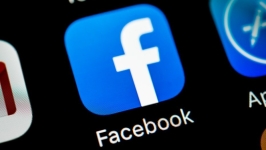
Hur går jag in på Facebook på din sida i en fullständig och mobil version? Hur går jag in och lämnar Facebook från en dator och från en telefon?
I den här artikeln kommer vi att diskutera frågan om hur man går in på vår Facebook -sida och lämnar den?
Navigering
- Hur går jag in på Facebook via en dator?
- Hur går jag in på Facebook från telefonen?
- Hur kommer man ut från Facebook via en dator?
- Hur kommer man ut ur Facebook -mobilapplikationen?
- Hur kommer man ut från Facebook på distans?
- Hur kommer man ut från Facebook Messenger?
- Hur lämnar jag Facebook Messenger från Android?
- Video: Facebook -registreringsingång. Ladda ner gratis just nu!
De flesta användare efter att ha slutfört kommunikation i det sociala nätverket Facebook De stänger helt enkelt fliken i webbläsaren och tror att sessionen har slutat, så att utgången inte kan göras. Men detta är en felaktig åsikt, för om någon annan kommer att använda din dator, sedan när du öppnar webbplatsen Facebook De kan vara på din sida.
Därför, om du gör en väg ut på sidan, kan du upprätthålla konfidentialitet och personuppgifter. Det är värt att säga att utgången från profilen och dess borttagning är olika saker, så om du vill ta bort sidan, läs sedan artikeln - "Hur man tar bort din profil på Facebook?».
Så från denna instruktion kommer du att lära dig att göra en väg ut och gå in i det sociala nätverket Facebook.
Hur går jag in på Facebook via en dator?
- Öppna webbplatsen Facebook.
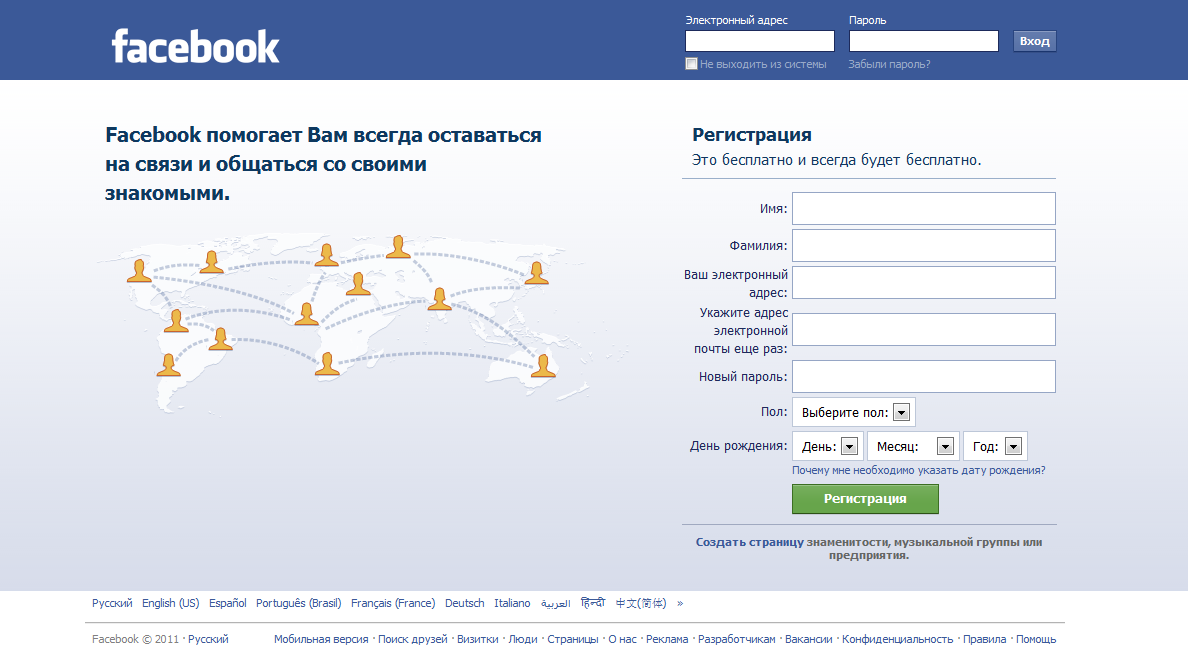
- Ett välkomstfönster visas med ett formulär för att komma in i ingången.
- Längst upp till höger i den första raden anger du din e -post.
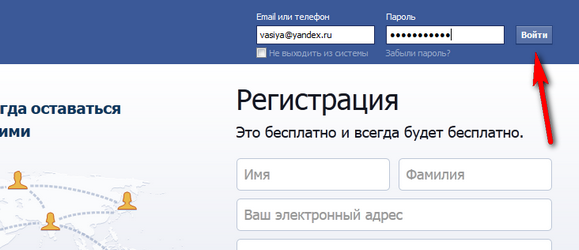
Facebook -entré
- Om du angav telefonnumret när du registrerar dig kan du använda det istället för e -post.
- Ange lösenordet i den andra raden. Du måste skriva ett lösenord som uppfanns när du registrerade dig för att komma in i systemet. Om du glömde det, välj sedan "Glömt ditt lösenord" Under ingångsformen till platsen.
- Sätt ett märke om du vill stanna i systemet. Om du går från din dator kan du sätta märket mittemot "Förbli i systemet". Detta kommer att göra i framtiden att ingångsprocessen är enklare, det vill säga du kommer att öppna webbplatsen och du kommer omedelbart att omdirigera dig till nyhetsflödet. Om någon annans dator används för ingången är det bättre att inte sätta märket.
- Välj nu "Ingång". Om alla data anges korrekt visas nyhetsflödet. Om du slog på tvåsteg Kontrollera, då måste du fortfarande ange en verifieringskod från telefonen.
Hur går jag in på Facebook från telefonen?
- Ladda ner mobilapplikationen Facebook Och installera det:
- Kör det.
- Vid den första lanseringen av applikationen kommer systemet att föreslå att ange e -postadressen och lösenordet oberoende.
- Ange e -postmeddelandet som anges under registrering och lösenord. Om du inte kommer ihåg ditt lösenord, välj sedan "Glömt ditt lösenord" Och följ instruktionerna i applikationen.
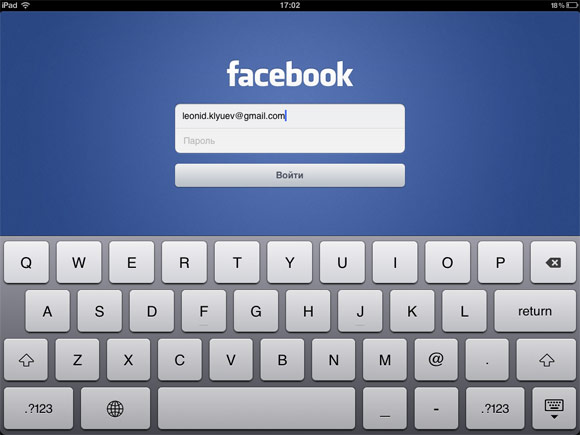
Entré via mobilapplikation
- När du öppnar applikationen nästa gång kommer ingången att slutföras automatiskt. Om du inte vill stanna i systemet måste du gå igenom applikationsmenyn varje gång.
Så med hur man går in FacebookVi räknade ut, men hur man gör en väg ut?
Hur man kommer ut ur Facebook Genom en dator?
- Längst upp till höger, hitta en liten pil. Hon ser ut så här: ▼
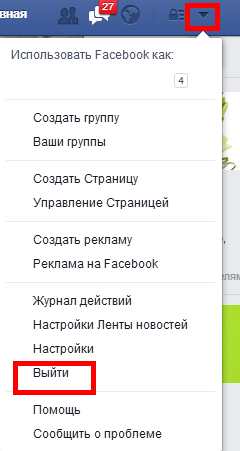
Utgång från Facebook
- En liten meny öppnas, där du behöver klicka på "Utgång"
Allt! Nu har du lämnat systemet.
Hur man kommer ut ur en mobilapplikation Facebook?
- I applikationen måste du öppna menyn. För att göra detta väljer du tre vertikala remsor längst upp till vänster.
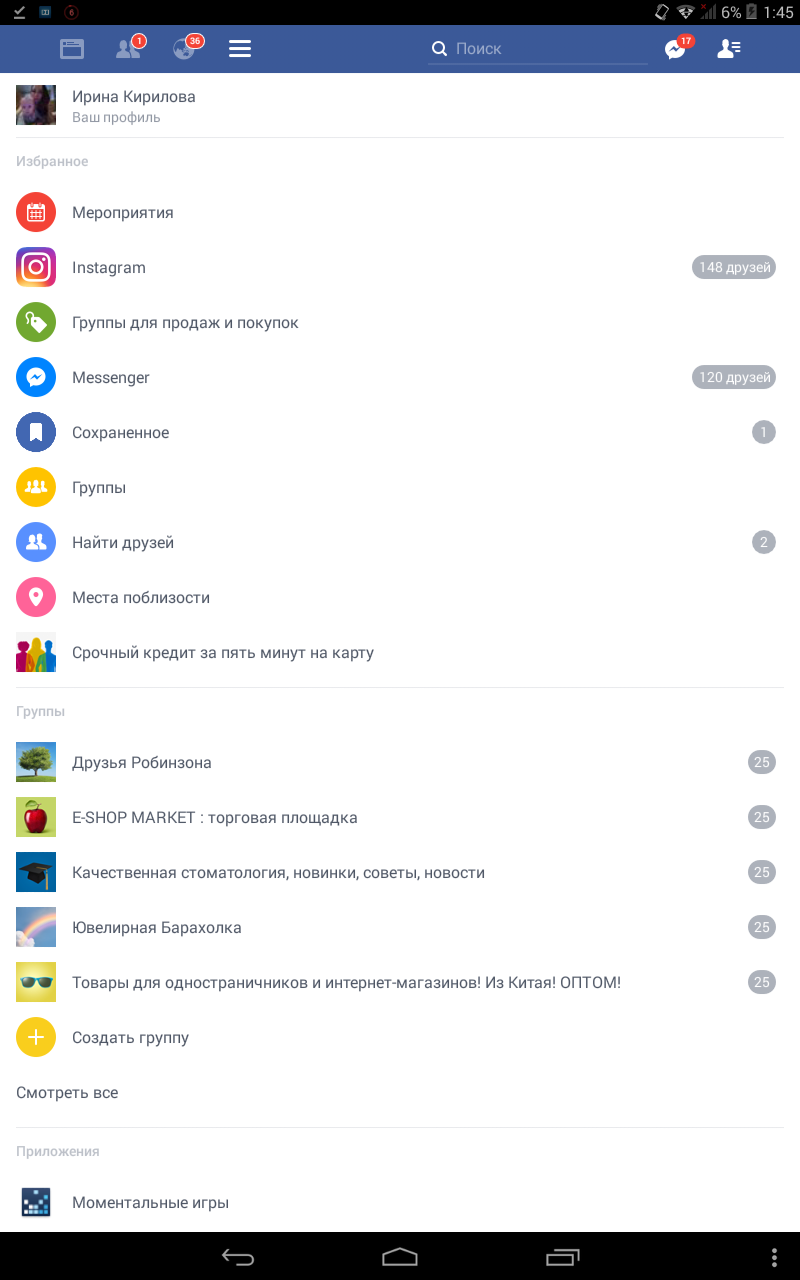
Facebook -applikationsmeny
- Sänk sidan till slutet och välj "Utgång"
- Bekräfta operationen och tryck igen "Gå ut"

Avsluta från applikationen
Omdirigera dig nu till ingångssidan. Om du aktiverade synkroniseringen av kontot Facebook med din Android, då kommer det att inaktiveras.
Hur man kommer ut ur Facebook avlägset?
Denna metod är idealisk i en situation där du inte har tillgång till datorn eller grejfrån vilken du måste göra en väg ut. Samma metod hjälper till att komma ur ansökan om Facebook Massanger. Så för att göra en väg ut måste du gå till "Säkerhetsinställningar".
Övergång från en dator:
- Klicka på pilen till höger längst upp till höger
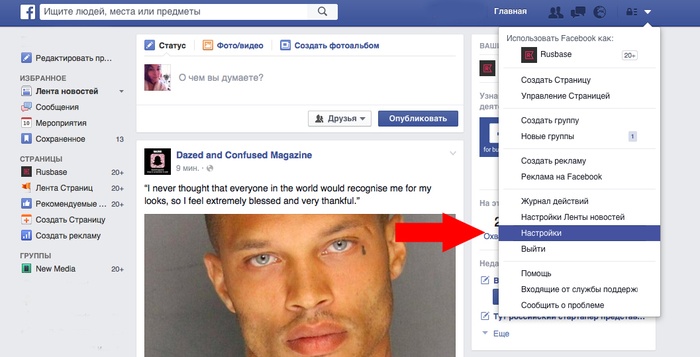
kontoinställningar
- Välja "Inställningar" Och vidare "Säkerhet"
Från en mobilapplikation:
- Klicka på nyckeln med tre ränder
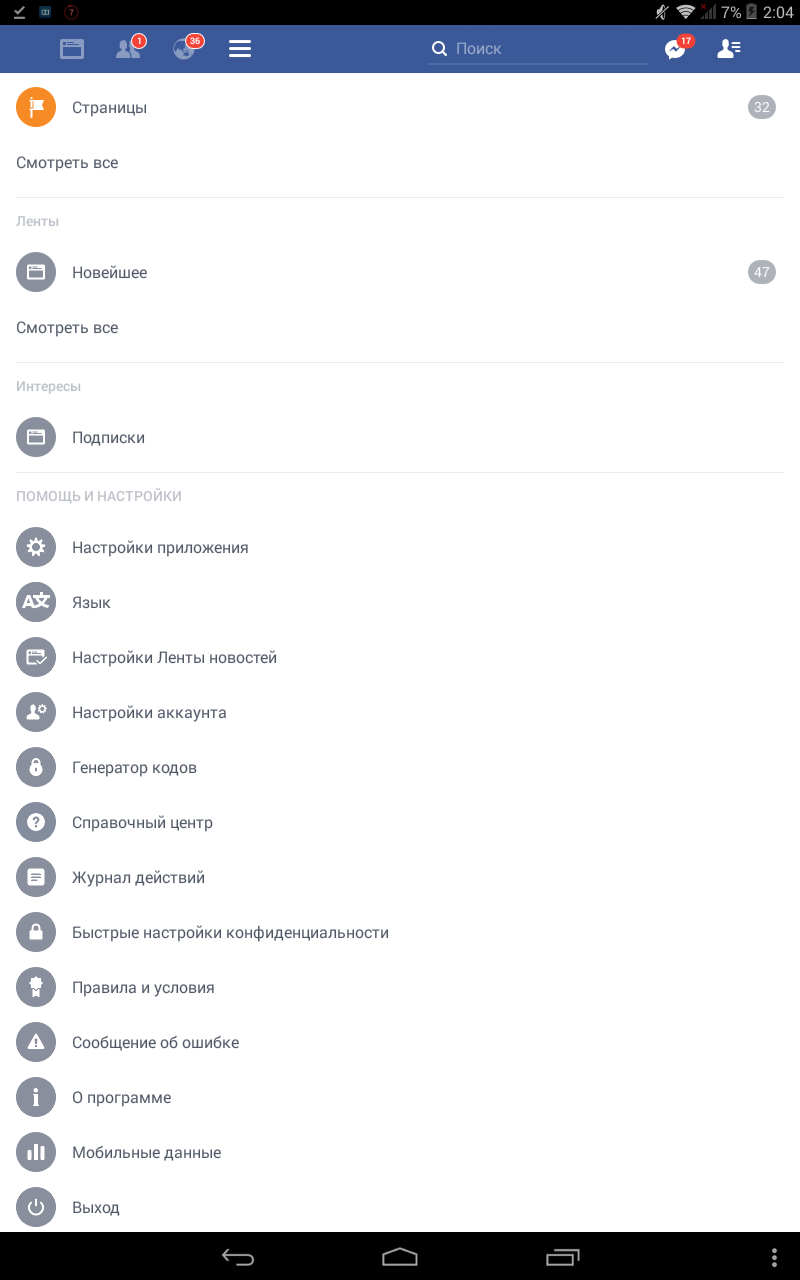
kontoinställningar
- Sänk sidan till slutet och gå till "Kontoinställningar"
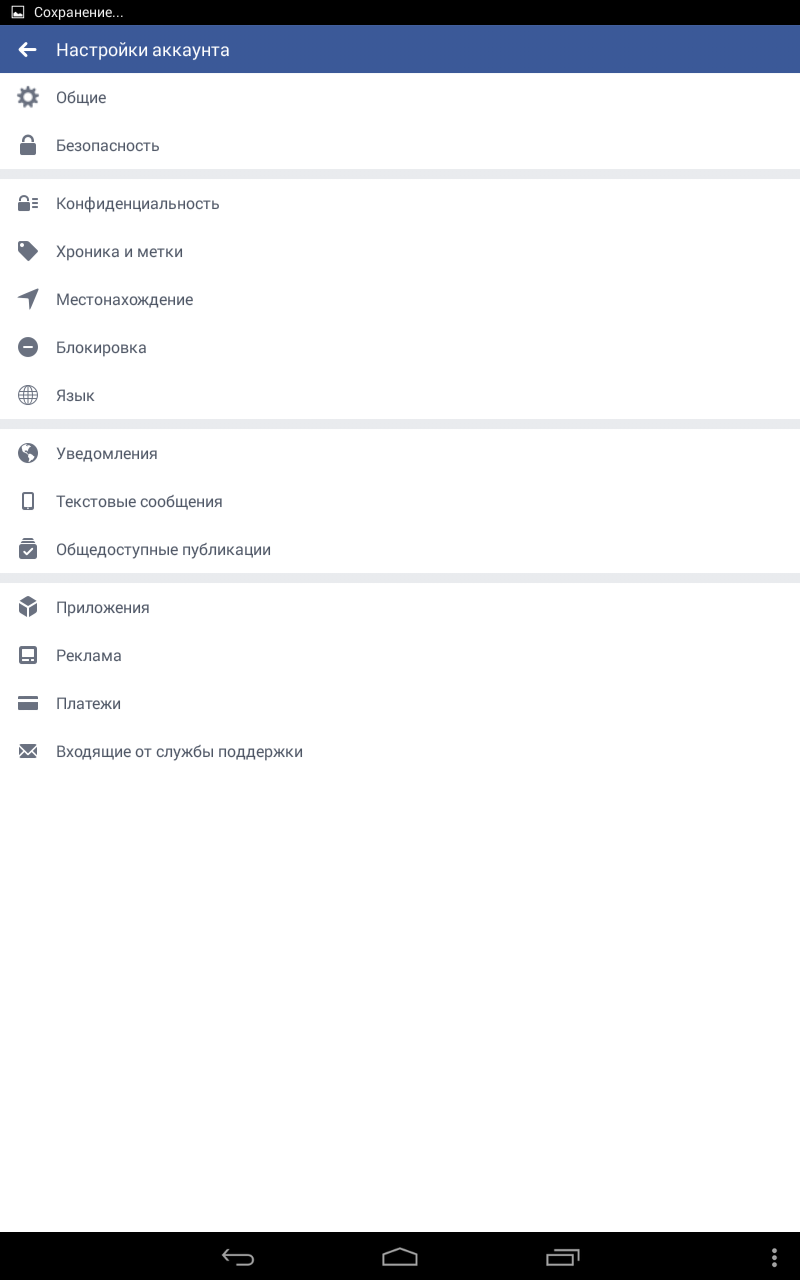
Kontoinställningar i mobilapplikationen
- Välj nu "Säkerhet"
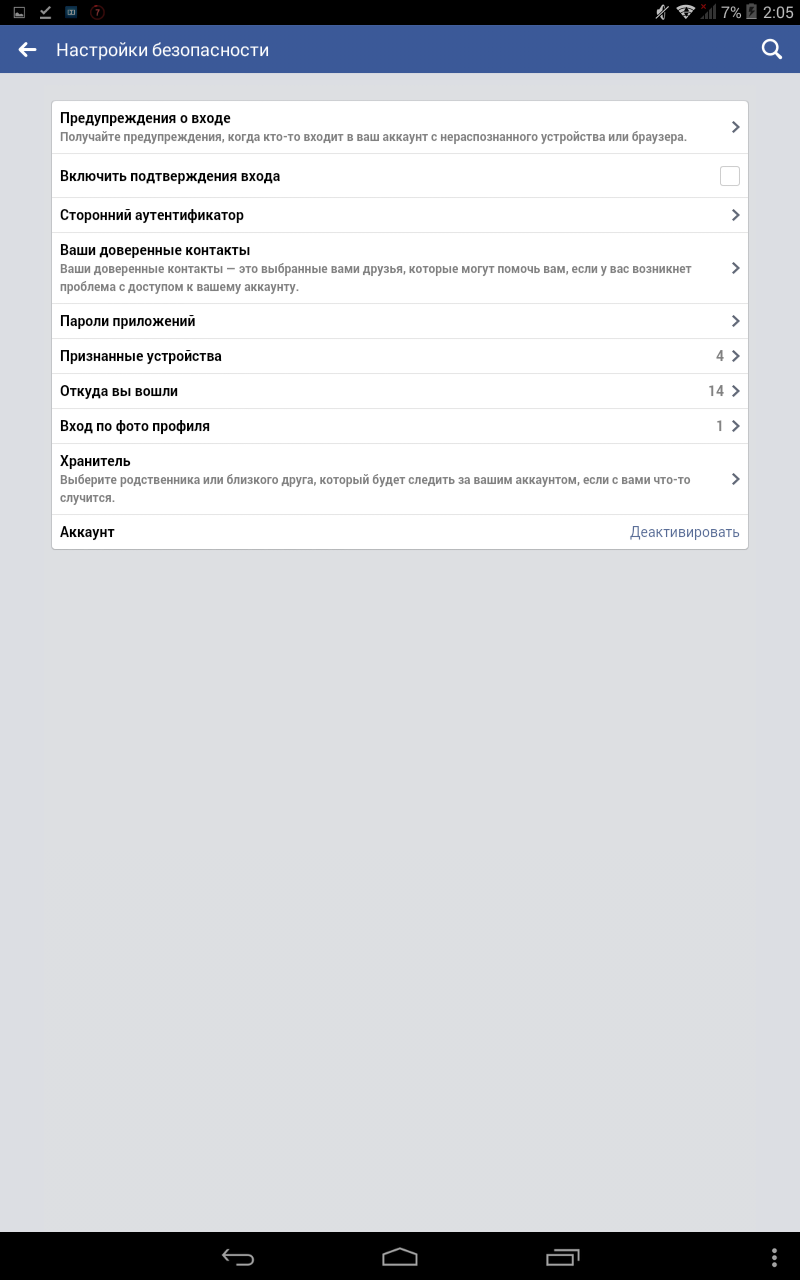
Säkerhet
När du gick in i säkerhetsinställningar hittar du en lista över auktoriserade inträdesplatser. Alla enheter kommer att skrivas här, liksom andra platser där en ingång gjordes på din sida.
- Så för att komma ur applikationen på alla enheter väljer du avsnittet "Var kom du ifrån". Du hittar den längst ner.
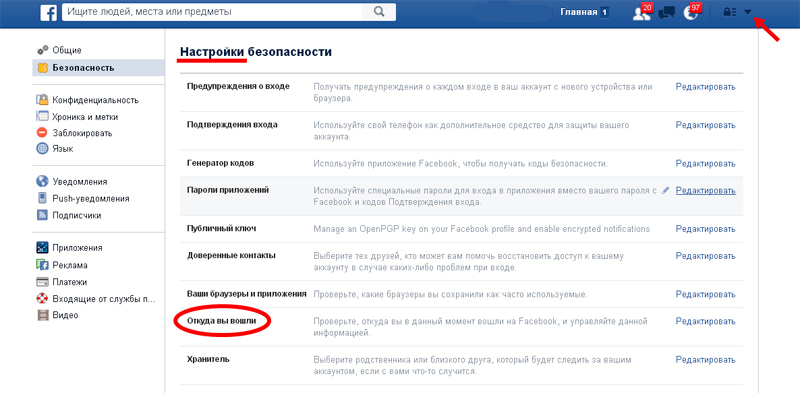
Var kom du ifrån
- Titta på alla de föreslagna kategorierna för att ta reda på var du inte lämnade din sida. Du visar enhetens namn och datumet för den sista ingången. Använd dessa data för att hitta önskad session.
- Kanske kommer dina enheter att anges där, inklusive en aktiv session, din telefon och budbärare.
- För att slutföra sessionen väljer du "Avslutande av åtgärder" Mittemot den önskade sessionen från datorn, eller klicka på ett kors från en mobil enhet.
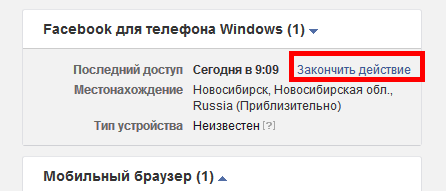
Handlingsförklaring
- För att slutföra alla sessioner på en gång, klicka på "Avslutande av alla åtgärder" Högst upp i fönstret. Således kommer du att göra en väg ut från alla platser på en gång, inklusive från den aktuella sessionen.
Hur kommer man ut från Facebook Messenger?
För att göra detta, använd den tidigare instruktionen. Ansökan budbärare Det har inte ett inbyggt utgångsalternativ. Detta innebär att du måste göra detta med en förbikoppling. Det enklaste alternativet är en fjärrutgång. Förresten, för prylar med systemet iOS Detta är den enda lösningen.
Hur lämnar jag Facebook Messenger från Android?
På Android Du kan också göra en utgång genom datarening.
- Öppen "Inställningar"
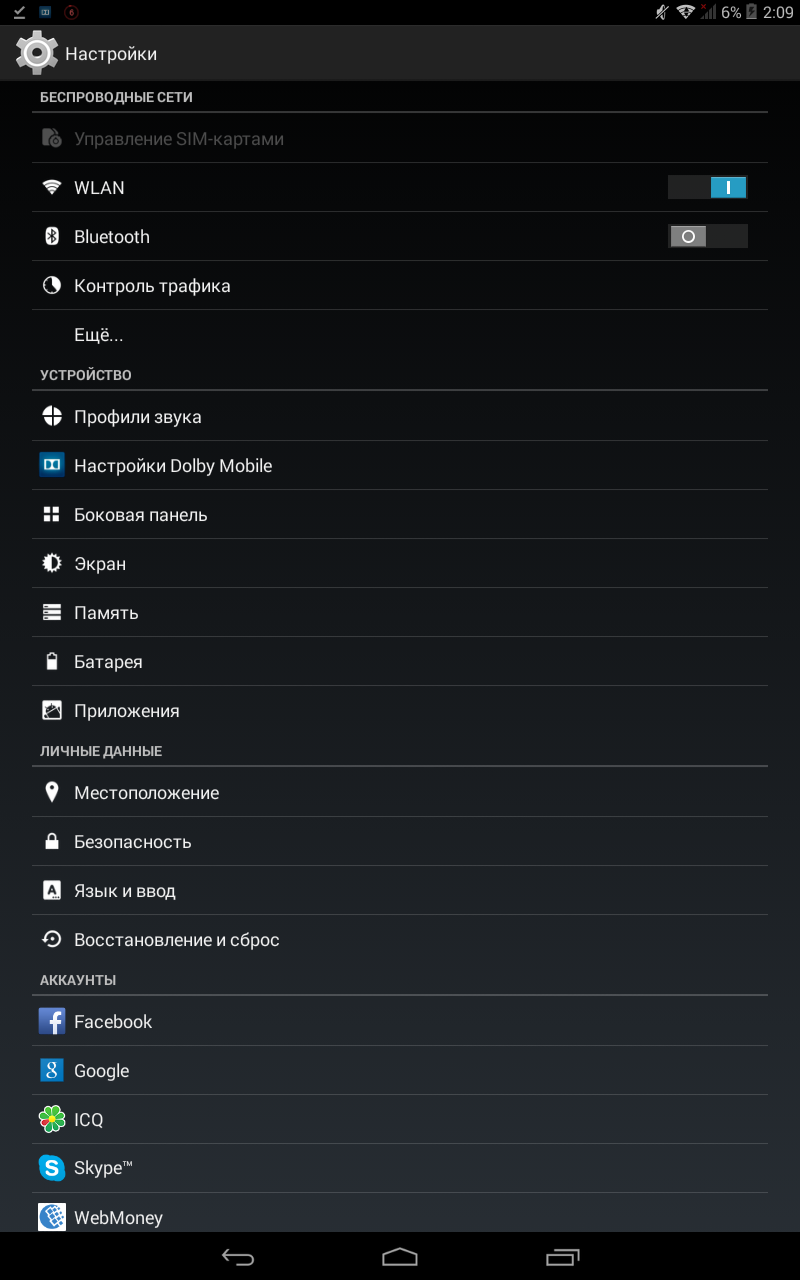
Android -inställningar
- Gå till avsnittet "Ansökningar"
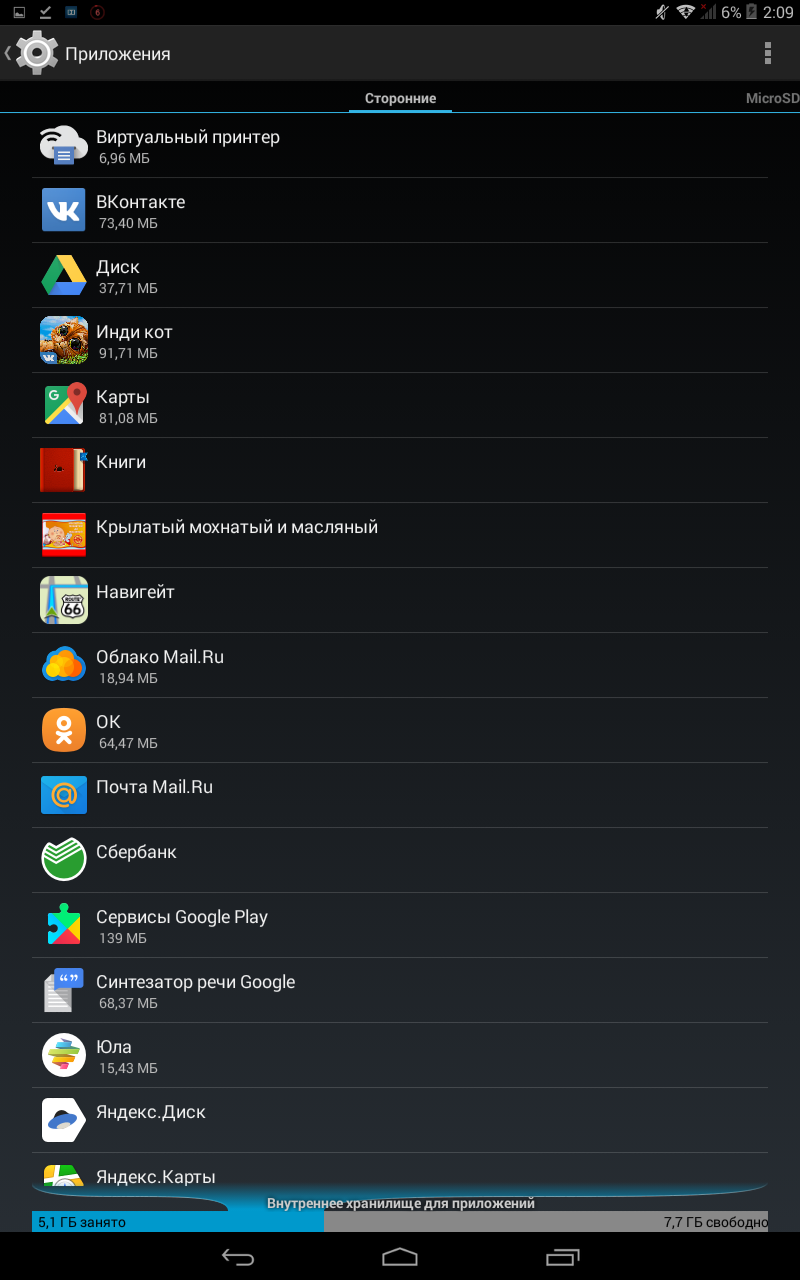
Applikationslista
- Välj från listan "Budbärare"
- Klick "Rengöring sommarstugor"
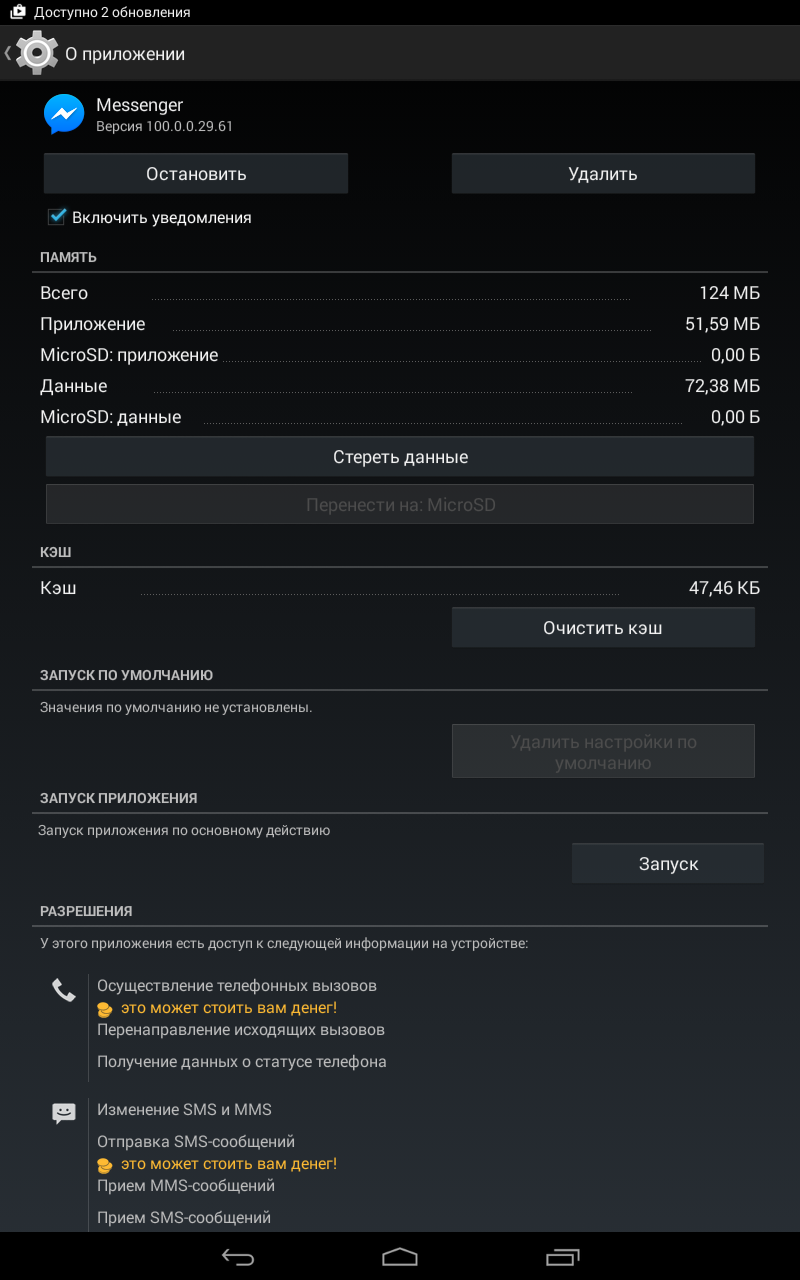
Rengöring av applikationsdata
- Om du inte har en sådan knapp, välj sedan "Lagring" Och sedan lämnar du ansökan budbärare

ange Facebook
Hur går man från en mobil till hela versionen av Facebook ??